
Apple Watches har blivit en kompanjon på din resa mot träning och hälsa. Dessa smartwatches låter dig hålla dig ansluten med din iPhone och all viktig kommunikation direkt på din handled.
Med rätt uppsättning och ett lämpligt Apple Watch armband för en skön och bekväm passform, du kan njuta av statistiken under dina träningspass. Med appar som Apple Fitness+, kan du träna hemma.
Men ibland är det möjligt att din smartwatch får några fel. Du kan ha lyssnat på en podcast eller en låt och musiken plötsligt slutar spela. Eller så kanske du promenerat flera kilometer, men dina steg syns inte på klockan.
I det här inlägget går vi över de vanligaste problemen med Apple Watch som användare har upplevt och hur du löser dem, så att du kan komma tillbaka till att hålla koll på din statistik.
Apple Watch skärmproblem
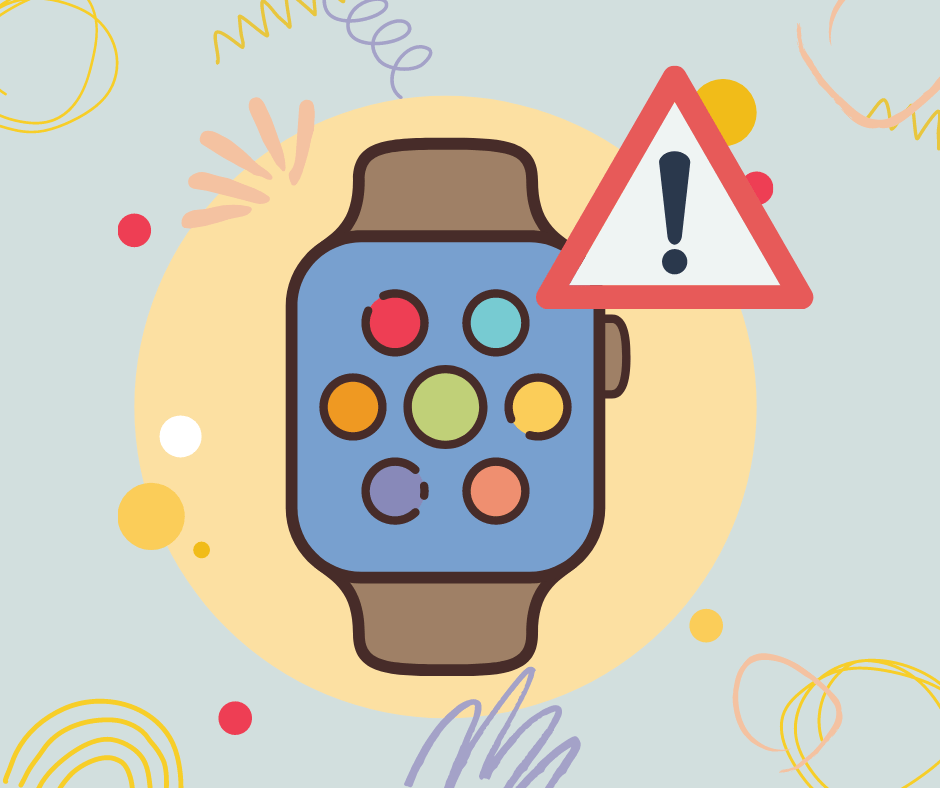
Displayen av din Apple Watch är en viktig del av dess användning. Medan ett bra Apple Watch skärmskydd håller skärmen säker från repor och fingeravtryck, kan problemen ibland vara lite mer komplexa.
Vad ska man göra om ens Apple Watch skärm inte kan slås på?
Om din klocka inte sätts igång som den brukar och inte svarar när du trycker på den, kan följande vara problemet:
- Dött batteri: Det är möjligt att skärmen inte kan slås på eftersom din klocka fått slut på batteri. Försök att ladda enheten innan du försöker igen.
- Tryck på sidoknapparna: Om Strömsparläge är aktiv på din Apple Watch, kommer den inte svara på handledsrörelser eller tryck på skärmen. Prova att testa om funktionen är aktiverad genom att trycka på sidoknappen.
- Starta om enheten: För att starta om din Apple Watch, tryck och håll nere den digitala kronan i ca 10 sekunder tills Apples logotyp visas.
- Problem med hårdvaran: Apple Watches som inte kan startas om helt kan ha problem med hårdvaran. Om du ser ett rött utropstecken på displayen, så bör du helt enkelt kontakta Apple support eftersom problemet har med hårdvaran att göra.
Apple Watch batteriproblem
Medan detta är en smart gadget som är till för att följa med dig hela dagen och hålla koll på din statistik, är dock inte batterilivet det bästa. Men ibland tar batteriet slut ovanligt snabbt eller vägrar laddas.
Hur gör man så att ett Apple Watch batteri håller längre?

Med certifierade och äkta Apple Watch laddare är ett sätt att se till att du får en snabb och pålitlig laddning till din smartwatch. Om det görs rätt, finns det några andra sätt att spara på batterilivet på en Apple Watch:
- Starta om enheten: Att slå PÅ och AV är ett gammalt trick som alla har testat. Genom att trycka och hålla nere sidoknappen och den digitala kronan, bör du se Apple-logga vid en framgångsrik omstart.
- Uppdatering av mjukvaran: Ibland kan batteriproblem uppstå på grund av problem med mjukvaran. Gå till klockans Inställningar / Allmänt och sedan Uppdatering av mjukvara för att installera uppdateringarna.
- Återställning av enheten: Ibland behöver du ta den svåra vägen. För att återställa din klocka, gå till Allmänt under Inställningar och välj Nollställ. Sedan väljer du Ta bort allt innehåll och inställningar och parkoppla din enhet med din iPhone igen.
- Strömsparläge: Om inget fungerat, kan du aktivera Strömsparläget på din klocka och kontakta Apple.
Problem med Apple Watch aktivitetsspårning
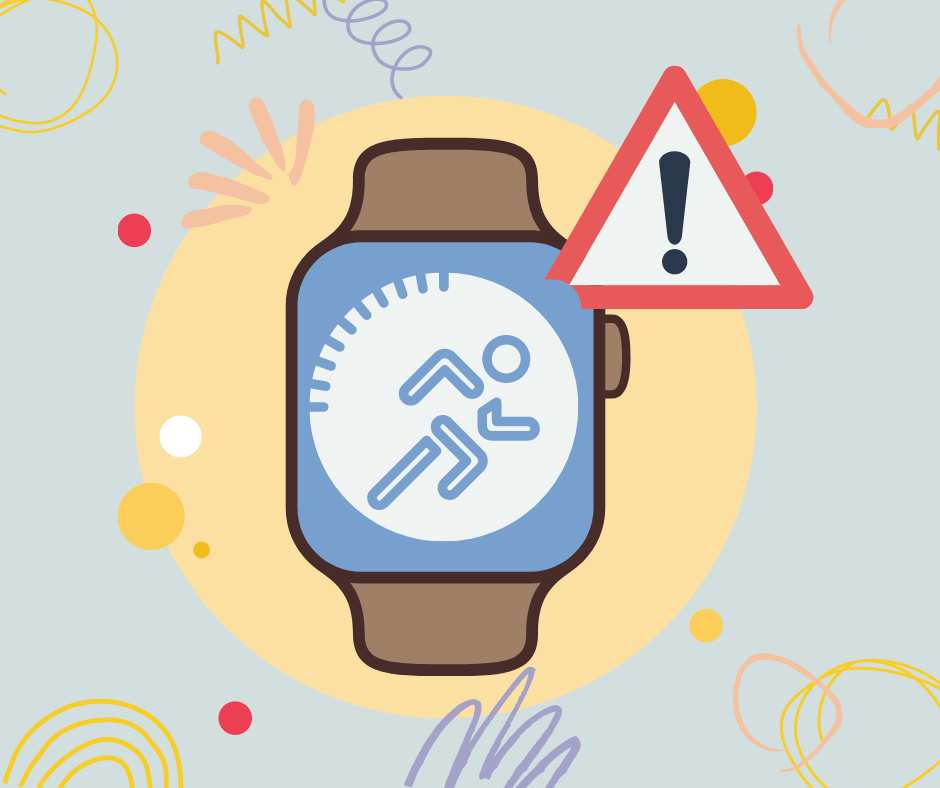
Med så många kompatibla fitness och hälsoappar i Apple Store, gör denna moderna gadget det väldigt enkelt att hålla koll på din statistik för att göra det lättare att hålla sig på spåret mot sina träningsmål. Men när sensorerna och algoritmerna får problem, kan det påverka dina framsteg.
Vad ska man göra när spårning inte fungerar som det ska?
Endast när dina värden är korrekt, har du tillgång till framsteg och misslyckanden du varit med om under träningen. Här är några sätt att se till att allt är som det ska för dig.
- Slå PÅ aktivitetsspårning: Detta är ett självklart val som du lätt kan glömma bort. Öppna Watch app på din iPhone och välj Integritet där du kan se till att Spårning är påslaget.
- Omkalibrera: Om din klocka inte är kalibrerad på rätt sätt kan spårning slås av. Här är hur du kalibrerar din Apple Watch: I sektionen Integritet av Watch app på din iPhone, tryck på Nollställ kalibreringsdata. Följ Apples guide för kalibrering, sedan är du redo.
- Bra passform: Du kanske har insett att en bra passform inte bara är viktigt för bekvämlighet men också viktigt för att sensorerna ska kunna fungera som de ska. För god kalibrering och spårning, är det viktigt att den inte sitter för slappt. Kolla in våra favoriter av träningsarmband för din Apple Watch.
Apple Watch problem med prestanda
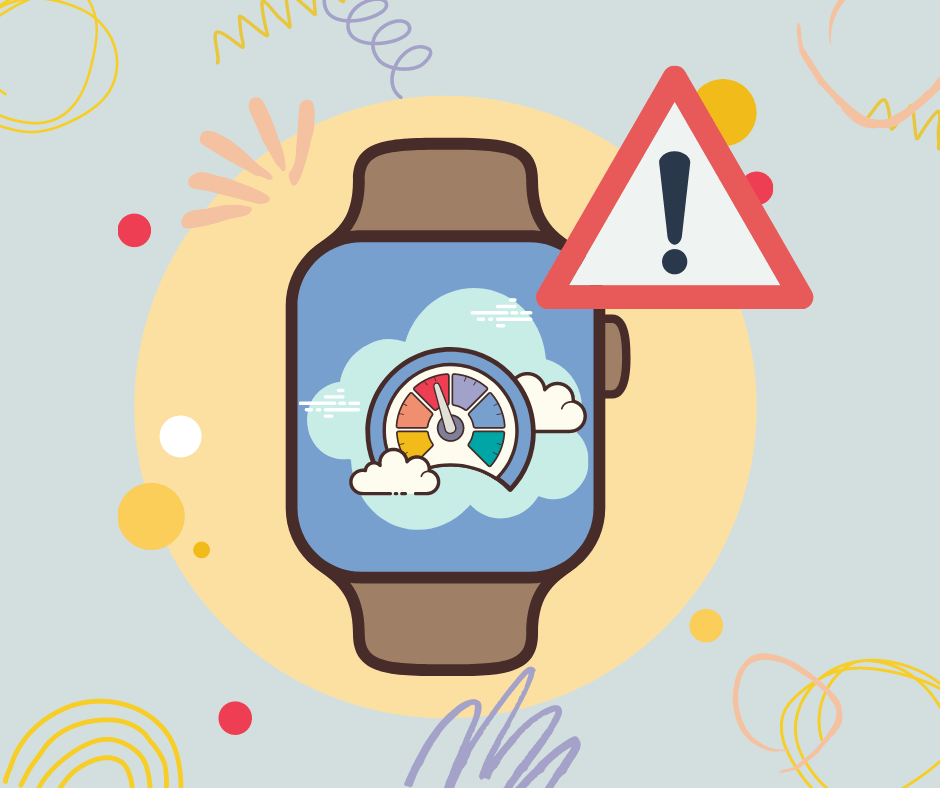
Du har fått tag på den senaste Apple Watch Serie och ser fram emot att använda den. Men efter en stund, börjar den bli trög och långsam.
Vad ska man göra om ens Apple Watch är trög?
Faktorer som påverkar prestandan kan vara allt från hårdvara till mjukvara. Ibland är problemet att du har en äldre serie som inte stödjer nyare appar och funktioner. Här är några sätt att fixa och försöka förbättra din klockas prestanda.
- Starta om: Starta genom att hålla nere sidoknappen tills Stäng Av skärmen dyker upp. Sedan slår du av enheten genom att svepa till Stäng Av. Starta om enheten genom att trycka på sidoknappen tills loggan dyker upp.
- Stäng appar: Appar som körs i bakgrunden kan göra din klocka långsammare. För att stänga ned dem:
· Tryck på sidoknappen för att öppna Dock.
· Tryck på appen du vill stänga.
· Tryck och håll nere sidoknappen för att få upp powerskärmen.
· Tryck och håll nere den digitala kronan i 3 sekunder.
- Ta bort appar: Att ta bort appar du inte behöver kan hjälpa din klocka markant. Tryck på den digitala kronan för att få tillgång till appar. Håll nere knappen på en app tills den skakar till och tryck på X för att ta bort appen. Bekräfta genom att välja Ta bort app.
- Inaktivera appuppdateringar: Både Apple Watch och iPhone använder Appuppdatering som körs i bakgrunden för att hålla dina appar uppdaterade. Genom att inaktivera funktionen kan du hjälpa till att förbättra prestanda och batteriliv.
· Gå till Allmänt under Inställningar.
· Från drop-down menyn väljer du Appuppdatering i bakgrunden.
· Välj slå av Appuppdatering i bakgrunden.
Apple Watch problem med appar
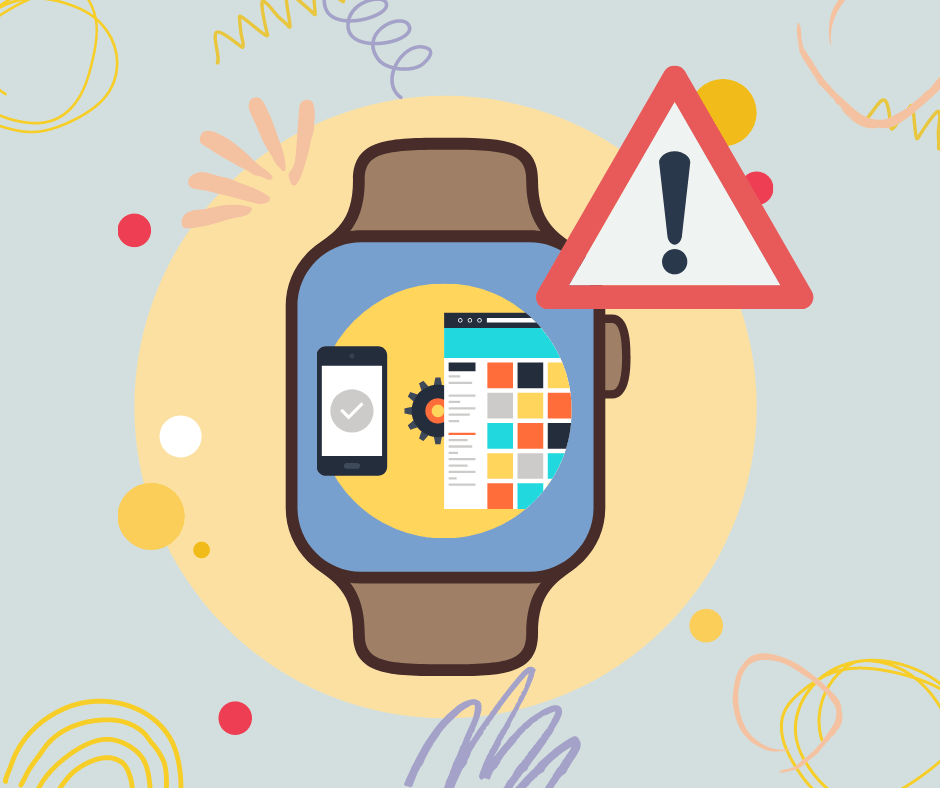
Din smartwatch behöver rätt mjukvara för att leverera till dina behov. Oavsett om det är en app för kvinnohälsa eller en spelapp, är synkning och uppdatering något som behövs för att din data ska visas rätt.
Varför kan jag inte ladda ner appar på din Apple Watch?
Om du är fast på en snurrande ikon, behöver du först kontrollera din internetanslutning. Om den fungerar som den ska, kan du försöka starta om din iPhone såväl som din Apple Watch. Försök inte att installera allt för många appar på en och samma gång. Det är bättre att ladda ner en app åt gången.
Varför laddar inte apparna på min Apple Watch?
Om dina appar inte startar, kan du gå till din iPhone och leta efter den problematiska appen. Avaktivera Visa app på din Apple Watch. Du kan antingen helt ta bort och återinstallera appen eller växla igen.
Hur fixar man appar som kraschar på en Apple Watch?
Appar som fryser eller kraschar kan behöva att du installerar uppdateringar på din klocka. Gå till butiken på din klocka följt av Konto och tryck sedan på Uppdateringar. Du kan också försöka förbättra och återinstallera appar.
Problem med Apple Watch meddelanden
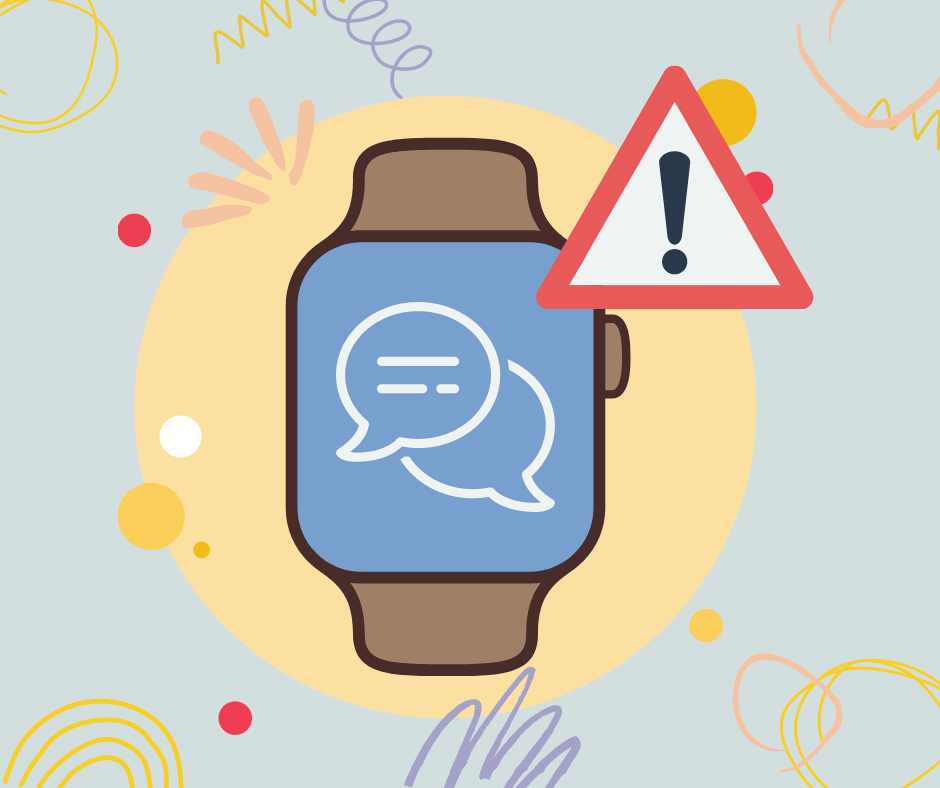
Trots dess kompakta storlek, låter Apple Watch dig enkelt svara på meddelanden direkt från handleden. När du har lite brådska eller inte kan ta ut din iPhone, är denna funktion extremt hjälpsam.
Varför skickas mina meddelanden inte från min Apple Watch?
Försök följande för att fixa problemen:
- Slå AV DND: Se till att du inte har Stör ej eller Flygplansläge påslaget på din Apple Watch. Gå över till kontrollcentret för att slå av dessa.
- Internetanslutning: Kolla om dina cellulära eller Wi-Fi anslutning fungerar på din iPhone och att enheterna är parkopplade som de ska. Om du har en cellulär modell som fungerar utan en Bluetooth anslutning till din iPhone, bör du se till att tjänsterna är påslagna på din klocka.
- Sign-in: Om du inte ännu loggat in på ditt Apple ID, gå till klockmenyn i Watch App på din iPhone. Se till att du har loggat in med korrekt Apple ID under Allmänt.
Apple Watch och iPhone problem med synkning
Din Apple Watch förlitar sig på iPhone för väldigt mycket, som tex internetanslutning eller att få fullständiga rapporter och statistik om din träning. Problem med synkning kan vara problematiskt, så de måste fixas så snart som möjligt.
Hur parkopplar man en Apple Watch med en ny iPhone?
Oavsett om det är en gammal eller en ny iPhone, kommer din Apple Watch behöva synkas för att få det bästa ut av den. Såhär gör du:
- Slå på din Apple Watch genom att trycka på och hålla nere sidoknappen tills att loggan dyker upp.
- Håll din iPhone och klockan nära varandra och vänta på att skärmen för parkoppling dyker upp på din iPhone. Tryck på Fortsätt.
- Alternativt kan du öppna Apple Watch app på din mobil och trycka på Parkoppla en ny klocka.
- Tryck på Ställ in för mig själv och parkoppla enheterna.
- Följ instruktionerna efter du tryckt på Ställ in Apple Watch.
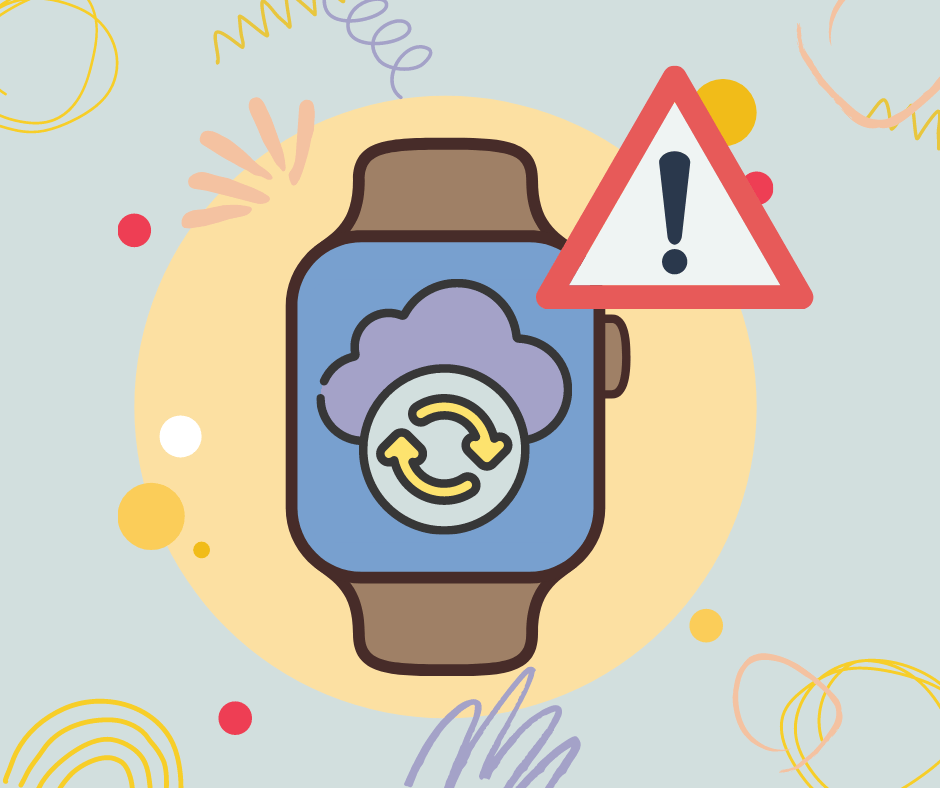
Hur synkar man en Apple Watch med en iPhone?
När dina två enheter inte synkar som de ska, kan du behöva återställa synkning av data. Följ stegen för att synka dina Apple enheter.
- Svep ner från höger hörn upptill av skärmen för att gå till Kontrollcenter på din iPhone. För äldre iPhones, svep från botten av skärmen.
- Se till att Bluetooth och Wi-Fi är påslagna.
- Gå till Watch app och sedan Min klocka flik för att välja Allmänt.
- Svep till botten av sidan för valmöjligheten Nollställ och tryck på den.
- Tryck på Nollställ synkad data.
Diverse Apple Watch problem
I den här sektionen går vi över andra möjliga problem du kan stöta på med din Apple Watch.
Varför överhettas min iWatch under laddning?
Din klocka bör inte överhettas på ett sätt som gör den obekväm att hålla i. Om detta sker, försök med följande:
- Öppna Stäng av skärmen på din klocka genom att trycka och hålla nere sidoknappen.
- Koppla loss enheten från laddaren och stäng av den.
- Låt din enhet kylas ner i 10 till 15 minuter.
- Koppla den avstängda klockan i laddaren och låt den laddas ostört.
Se till att du laddar enheten med laddningskomponenter på en välventilerad plats.
Varför laddas min Apple Watch inte?
Ibland kan problem uppstå på grund av inkorrekt eller lösa kontakter. Se till att alla sladdar sitter ordentligt fast. Smutsiga ytor kan också påverka laddning. Kolla in på vårt inlägg om hur man rengör sin Apple Watch för hjälpsamma tips.
Om inget annat fungerar, kan du behöva tvinga enheten till att starta om. Du kan också kolla efter skadade kablar eller delar som kan behövas ersättas.
Varför startar min Apple Watch om helt slumpartat?
Dessa problem kan vara relaterade till watchOS. Se till att du har uppdaterat ditt operativsystem till den senaste versionen för din serie. Detta bör fixa problemen och ge dig en skönare användarupplevelse.
Vilken är den ideala temperaturen för en Apple Watch?
Alla elektriska enheter är designade att fungera pålitligt mellan 0° till 35°C och bör hållas mellan 20° och 45°C.
Varför irriterar det min hud att bära min Apple Watch?
Om du har några hudallergier, bör du läsa specifikationerna från Apple angående potentiella allergener för att se om du har en allergisk reaktion. Annars kan det ha att göra med att du burit den för länge och att din hud behöver ett litet brejk. Du kan också testa att byta rem till en mer bekväm variant och se om det hjälper.
Några fler funderingar?
Vi hoppas att du funnit svar och snabba lösningar på dina Apple Watch problem. Att investera i rätt Apple Watch tillbehör kan hjälpa dig hålla din klocka skyddad och öka dess användbarhet.
Vill du lära dig mer om Apple Watches? Försöker du hitta vilken Apple Watch som skulle vara den bästa presentidén? Kontakta oss så svarar vi på alla dina frågor och funderingar!




